照片合成,在Photoshop中合成创意飞翔的气球

4、载入可选颜色调整图层蒙版选区,创建曲线1调整图层,调整曲线形状,将选区内的肤色提亮,并且建立剪贴蒙版,如图所示:

5、创建色相饱和度1调整图层,在颜色下拉列表框中选择“黄色”,设置其色相为-16,明度为97,然后在图层蒙版上使用白色画笔绘制人像皮肤区域,并且建立剪贴蒙版,如图所示:
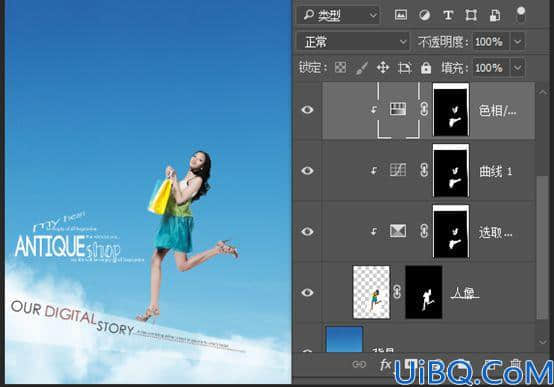
6、创建自然饱和度1调整图层,设置自然饱和度为100,饱和度为63,并建立剪贴蒙版(技巧提示:调整自然饱和度选项,不会生成饱和度过高或过低的颜色,画面始终会保持一个比较平衡的色调,对于调节人像非常有用),如图所示:

7、下面补全人像头发,这里主要使用外挂头发画笔。单击画笔工具按钮,载入外挂头发笔刷素材。新建图层,设置前景色为黑色,在画笔设置面板中选择其中一个头发笔刷,设置合适的大小后在画布中绘制。在头发图层上右击,在弹出的快捷菜单中选择自由变换命令,调整头发到合适的位置和角度,按Enter键结束后使用橡皮擦工具擦除挡住人像的部分,用同样的方法制作另外一侧的头发,如图所示:
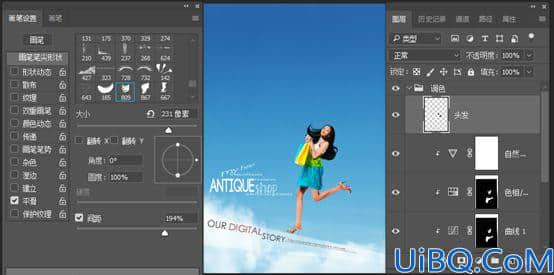
8、将所有人像图层合并,下面对嘴唇颜色进行调整。单击工具箱中的颜色替换画笔工具按钮,在选项栏中设置合适的画笔大小,设置模式为色相,前景色为粉红色,在嘴唇上涂抹,使嘴唇由橙色变为粉红色。由于原人像素材质量较差,图片噪点较多,这里可以使用外挂磨皮软件进行适当磨皮。选择滤镜,Imagenomic,Portraiturehttp://www.16xx8.com/tags/30765/2命令,使用吸管工具吸取皮肤颜色,适当调整数值即可。此时人像皮肤光滑了很多,但仍存在偏暗和缺少光泽的问题。单击工具箱中的减淡工具按钮,在图像中需要的位置进行涂抹减淡,如图所示:










 加载中,请稍侯......
加载中,请稍侯......
精彩评论